本文实现Arduino UNO R3通过ESP8266-01模块连接机智云平台,从而实现用手机APP远程点亮LED灯。
ESP8266模块本地调试
1
当我们参考机智云官网给的教程时,关于Arduino平台主要都是关于机智云官方自己的开发板Gokit的资料。但当我们只使用Arduino UNO R3接入机智云平台,有很多教程通过添加了两个按键来选择airlink和softap模式,其实我们只要在本地给ESP8266配好了网络连接,就不需要每次通过按键切换配网模式。
第一步:首先在官网下载机智云固件GAgent,
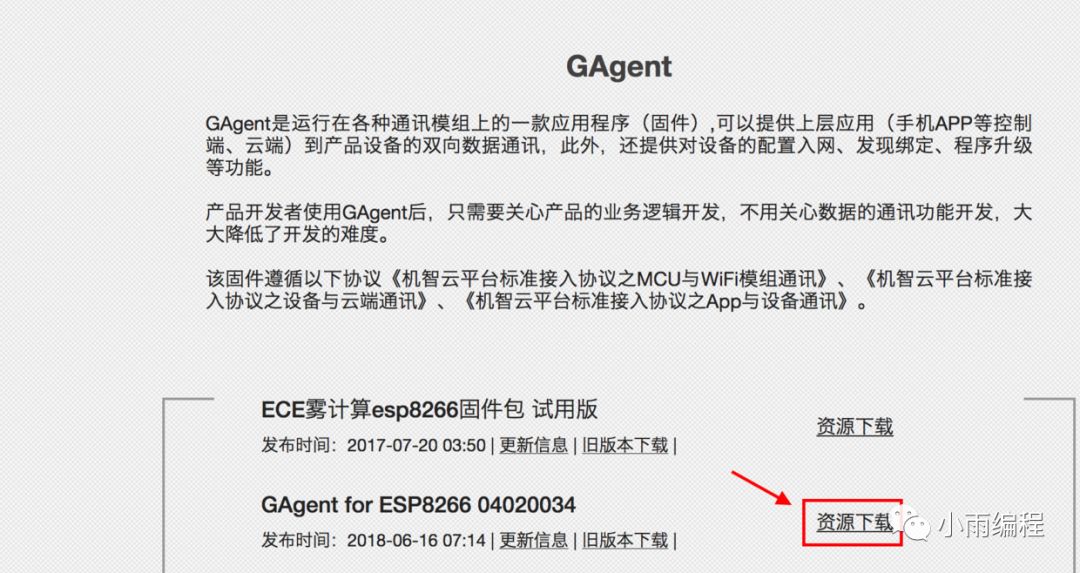
第二步:使用ESP8266下载工具ESPFlashDownloadTool,将固件下载至ESP8266中。
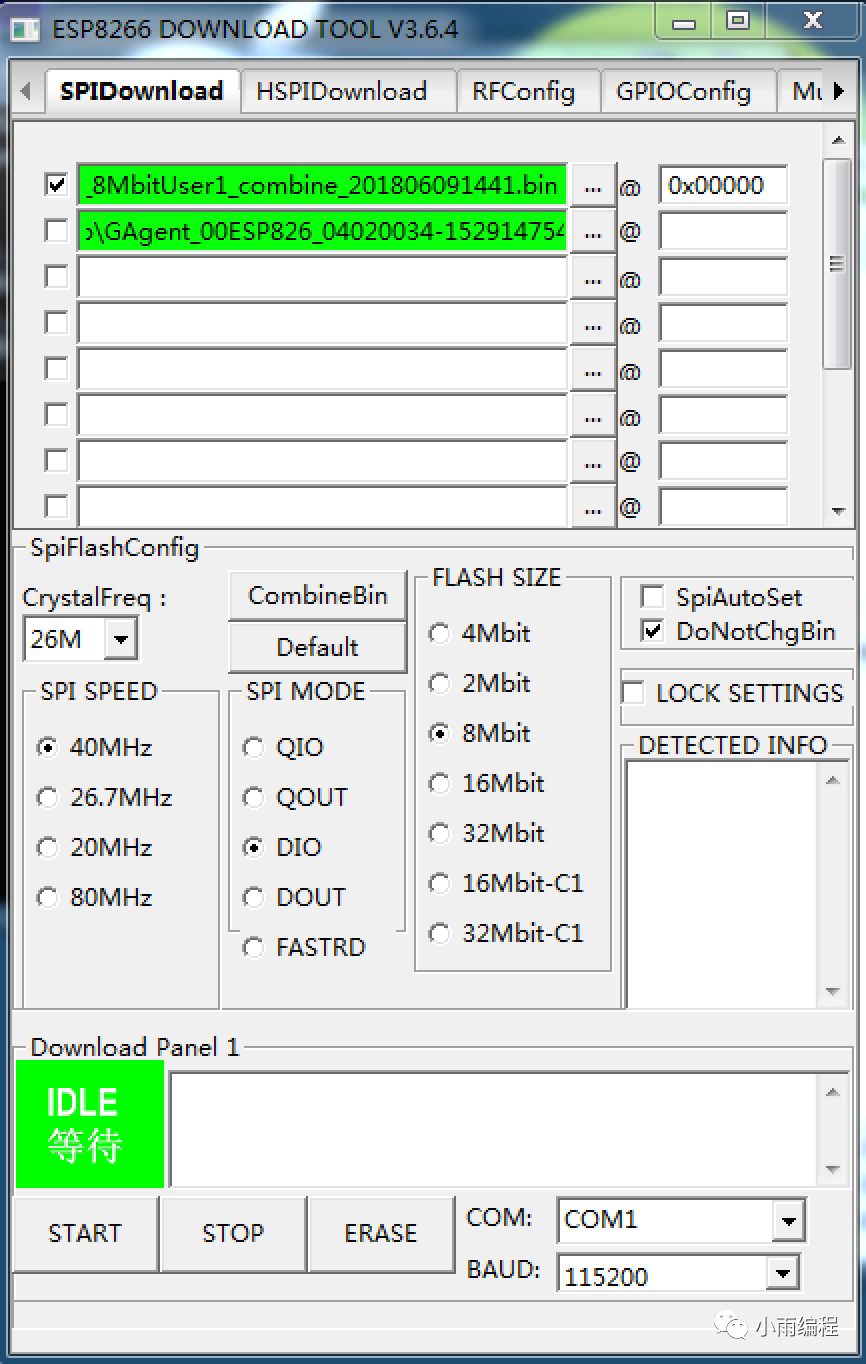
第三步:在机智云官网下载机智云串口调试助手,
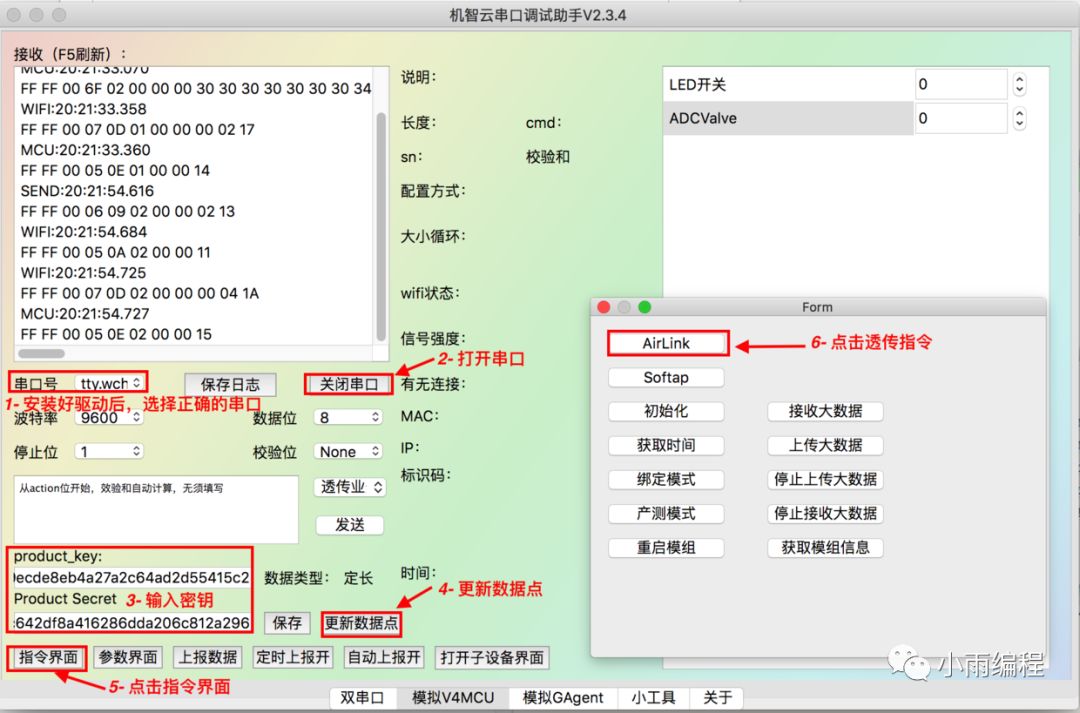
将ESP8266通过串口转USB工具插在电脑上,安装好驱动,选择中确的驱动后,打开串口,填入在官网申请的product_key和Product Secret后,就能在右边看见数据点了,此时再打开指令界面,点击AirLink命令,ESP8266就进入了自动配网模式;
第四步:下载机智云移动端APP
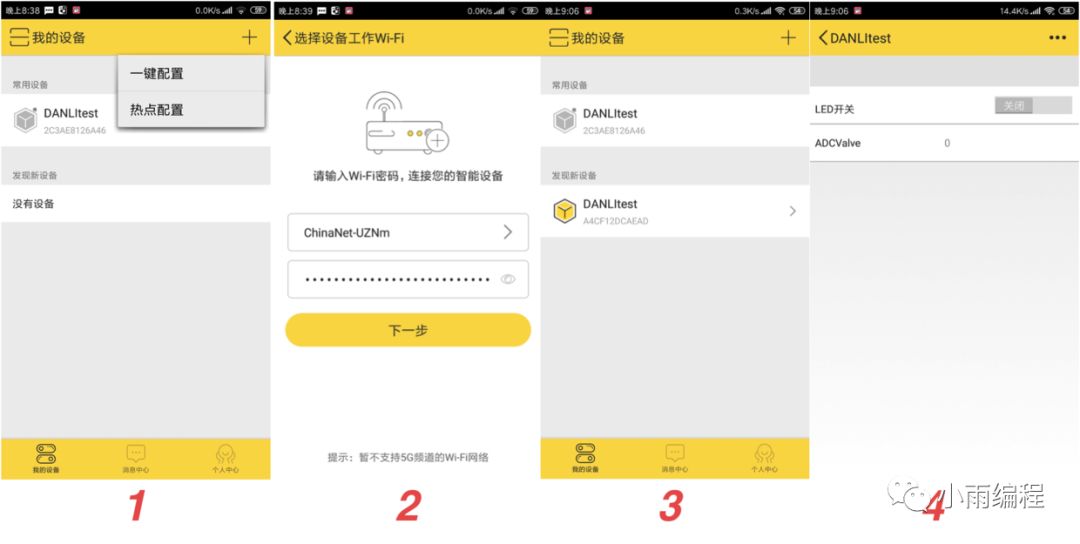
打开APP,点击一键配置,输入家里的WiFi账号及密码,选择乐鑫,因为刚才我们已经将ESP8266设置成AirLink透传模式,现在通过APP就可以将家里的WiFi信息发送给ESP8266,此时APP发现新设备下会出现你的WiFi模组,点击后就会看到你定义的数据点了。
硬件搭建
2
2.1硬件连接图
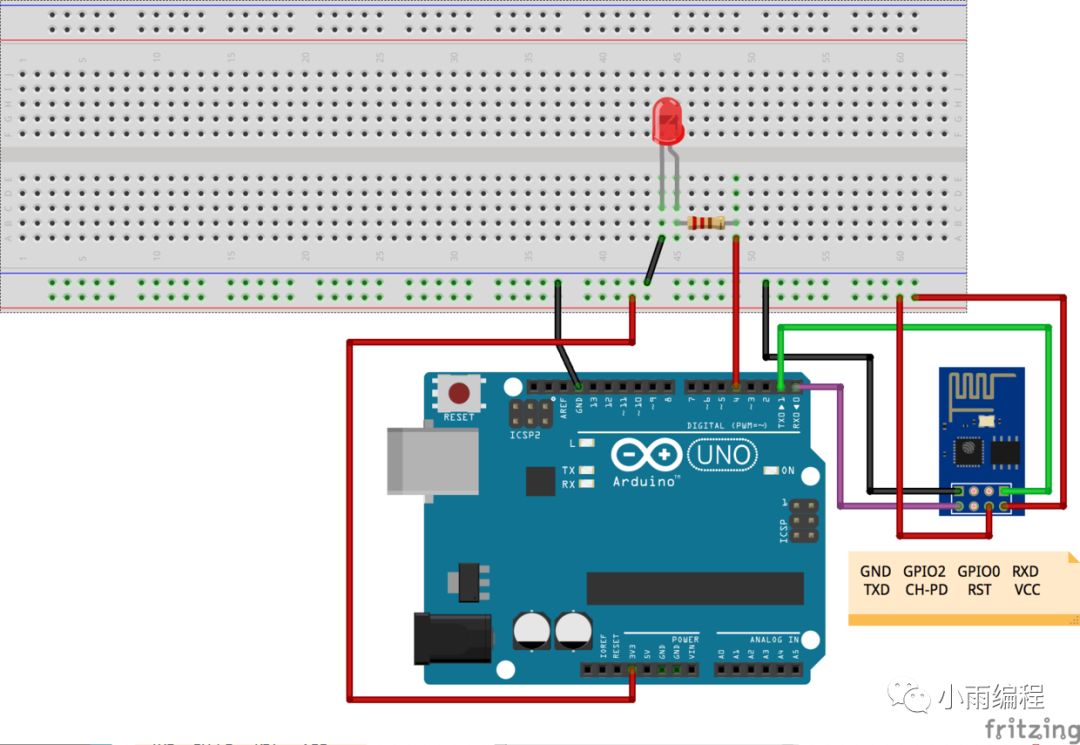
LED接上220欧姆电阻,连在Arduino的D4上,ESP8266CH-PD和vcc都接高电平。
注意:
在给Arduino烧录程序的时候要断开ESP8266与Arduino的串口连接,否则会有干扰导致代码烧录不成功;
ESP8266-01只能供给3.3v电压,5v电压可能会烧坏WiFi模组
2.2项目源码
#include
#include
#include
int ledPin = 13; // LED connected to digital pin 13,it's used for status
int myledPin = 4; // my LED connected to digital pin 4
int sensorValue = 0; // value read from the pot
bool varR_LED_OnOff = 0;
Gizwits myGizwits;
#define KEY1 6
#define KEY2 7
#define KEY1_SHORT_PRESS 1
#define KEY1_LONG_PRESS 2
#define KEY2_SHORT_PRESS 4
#define KEY2_LONG_PRESS 8
#define NO_KEY 0
#define KEY_LONG_TIMER 3
unsignedlongLast_KeyTime= 0;
unsignedlong gokit_time_s(void)
{
return millis() / 1000;
}
char gokit_key1down(void)
{
unsignedlong keep_time = 0;
if(digitalRead(KEY1) == LOW)
{
delay(100);
if(digitalRead(KEY1) == LOW)
{
keep_time = gokit_time_s();
while(digitalRead(KEY1) == LOW)
{
if((gokit_time_s() - keep_time) > KEY_LONG_TIMER)
{
Last_KeyTime= gokit_time_s();
return KEY1_LONG_PRESS;
}
} //until open the key
if((gokit_time_s() - Last_KeyTime) > KEY_LONG_TIMER)
{
return KEY1_SHORT_PRESS;
}
return0;
}
return0;
}
return0;
}
char gokit_key2down(void)
{
intunsignedlong keep_time = 0;
if(digitalRead(KEY2) == LOW)
{
delay(100);
if(digitalRead(KEY2) == LOW)
{
keep_time = gokit_time_s();
while(digitalRead(KEY2) == LOW) //until open the key
{
if((gokit_time_s() - keep_time) > KEY_LONG_TIMER)
{
Last_KeyTime= gokit_time_s();
return KEY2_LONG_PRESS;
}
}
if((gokit_time_s() - Last_KeyTime) > KEY_LONG_TIMER)
{
return KEY2_SHORT_PRESS;
}
return0;
}
return0;
}
return0;
}
/*******************************************************
* function : gokit_keydown
* Description : check the gokit key1 or key2 event
* return : KEY1_LONG_PRESS KEY1_SHORT_PRESS
* KEY2_LONG_PRESS KEY2_SHORT_PRESS
* 0-no keydown event.
* Add by Alex.lin --2014-12-25
******************************************************/
char gokit_keydown(void)
{
char ret = 0;
ret |= gokit_key2down();
ret |= gokit_key1down();
return ret;
}
void KEY_Handle(void)
{
/* Press for over than 3 second is Long Press */
switch(gokit_keydown())
{
case KEY1_SHORT_PRESS:
// Serial.println(F("KEY1_SHORT_PRESS , Production Test Mode "));
myGizwits.setBindMode(WIFI_PRODUCTION_TEST);
break;
case KEY1_LONG_PRESS:
// Serial.println(F("KEY1_LONG_PRESS ,Wifi Reset"));
myGizwits.setBindMode(WIFI_RESET_MODE);
break;
case KEY2_SHORT_PRESS:
// Serial.println(F("KEY2_SHORT_PRESS Soft AP mode"));
myGizwits.setBindMode(WIFI_SOFTAP_MODE);
//Soft AP mode
break;
case KEY2_LONG_PRESS:
// Serial.println(F("KEY2_LONG_PRESS ,AirLink mode"));
digitalWrite(ledPin, HIGH); // sets the LED on
myGizwits.setBindMode(WIFI_AIRLINK_MODE);
//AirLink mode
break;
default:
break;
}
}
void setup() {
// put your setup code here, to run once:
Serial.begin(9600);
pinMode(ledPin, OUTPUT); // sets the digital pin as output
pinMode(myledPin, OUTPUT); // sets the digital pin as output
pinMode(KEY1, INPUT_PULLUP);
pinMode(KEY2, INPUT_PULLUP);
myGizwits.begin();
}
void wifiStatusHandle()
{
// if(myGizwits.wifiHasBeenSet(WIFI_SOFTAP))
// Serial.println(F("WIFI_SOFTAP!"));
//
// if(myGizwits.wifiHasBeenSet(WIFI_AIRLINK))
// Serial.println(F("WIFI_AIRLINK!"));
//
// if(myGizwits.wifiHasBeenSet(WIFI_STATION))
// Serial.println(F("WIFI_STATION!"));
//
if(myGizwits.wifiHasBeenSet(WIFI_CON_ROUTER))
digitalWrite(ledPin, LOW); // sets the LED off
// Serial.println(F("WIFI_CON_ROUTER!"));
//
// if(myGizwits.wifiHasBeenSet(WIFI_DISCON_ROUTER))
// Serial.println(F("WIFI_DISCON_ROUTER!"));
//
// if(myGizwits.wifiHasBeenSet(WIFI_CON_M2M))
// Serial.println(F("WIFI_CON_M2M!"));
//
// if(myGizwits.wifiHasBeenSet(WIFI_DISCON_M2M))
// Serial.println(F("WIFI_DISCON_M2M!"));
}
void loop() {
//Configure network
//if(XXX) //Trigger Condition
//myGizwits.setBindMode(0x02); //0x01:Enter AP Mode;0x02:Enter Airlink Mode
/*
unsigned long varW_ADCValue = 0;//Add Sensor Data Collection
myGizwits.write(VALUE_ADCVALUE, varW_ADCValue);
bool varR_LED_OnOff = 0;
if(myGizwits.hasBeenSet(EVENT_LED_ONOFF))
{
myGizwits.read(EVENT_LED_ONOFF,&varR_LED_OnOff);//Address for storing data
}
//binary datapoint handle
*/
sensorValue = analogRead(A0);
unsignedlong varW_ADCValue = sensorValue;//Add Sensor Data Collection
myGizwits.write(VALUE_ADCVALUE, varW_ADCValue);
if(myGizwits.hasBeenSet(EVENT_led_onoff))
{
myGizwits.read(EVENT_led_onoff,&varR_LED_OnOff);//Address for storing data
}
if(varR_LED_OnOff==1)
{
digitalWrite(myledPin, HIGH); // sets the user LED on
}
else
{
digitalWrite(myledPin, LOW); // sets the user LED off
}
KEY_Handle();//key handle , network configure
wifiStatusHandle();//WIFI Status Handle
myGizwits.process();
}
至此,你的ESP8266模组就成功连接上机智云服务平台了,无论你在任何地方,无论用WiFi和4G都能通过APP来控制LED等的亮灭了,机智云还提供了APP的开源框架,我们可以在此基础上高度自由地定制我们自己的APP接入机智云物联网平台。
原文标题:机友分享 | Arduino使用ESP8266连接机智云物联网平台
文章出处:【微信公众号:机智云开发者】欢迎添加关注!文章转载请注明出处。
责任编辑:haq
-
物联网
+关注
关注
2914文章
45120浏览量
378954 -
机智云
+关注
关注
2文章
594浏览量
26511
原文标题:机友分享 | Arduino使用ESP8266连接机智云物联网平台
文章出处:【微信号:IoTMaker,微信公众号:机智云开发者】欢迎添加关注!文章转载请注明出处。
发布评论请先 登录
相关推荐
STM32连接机智云,代码移植,NTP实时时间获取(一)

arduino(1)--ESP8266配置
esp8266不烧录可以使用吗
机智云ESP8266开发板RGB彩灯控件

STM32F103 + ESP8266与机智云开发常见问题集锦:入门者必读!





 如何实现用Arduino通过ESP8266连接机智云物联网平台?
如何实现用Arduino通过ESP8266连接机智云物联网平台?










评论